Tworzenie podmetryek w usługa Power BI
DOTYCZY: program Power BI Desktop
usługa Power BI
Metryki w usłudze Power BI umożliwiają klientom zarządzanie metrykami i śledzenie ich pod kątem kluczowych celów biznesowych w jednym okienku. Podmetryki sprawiają, że karty wyników są bardziej czytelne, zbierając powiązane metryki razem w ramach pojedynczej metryki nadrzędnej. Możesz rozwinąć i zwinąć metryki nadrzędnej. Podmetryki mogą być wartościami autonomicznymi, niepowiązanymi z wartością nadrzędną lub mogą być rzutowane na wartość nadrzędną. Przeczytaj o pakietach zbiorczych w dalszej części tego artykułu.
Tworzenie podmetryki
Dla metryki można zdefiniować co najmniej jedną podmetrykę. Podobnie jak w przypadku metryk nadrzędnych, podmetryki można połączyć lub ustawić ręcznie. Istnieją dwa punkty wejścia do utworzenia podmetryki.
Otwórz kartę wyników i wybierz pozycję Edytuj.
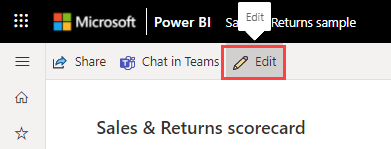
Wybierz metrykę, dla której chcesz utworzyć podmetrykę, a następnie wybierz pozycję Dodaj podmetrykę w górnej części karty wyników.
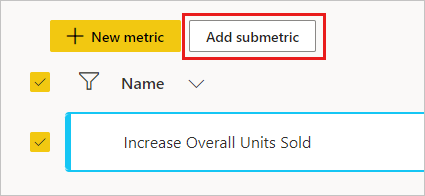
Możesz też umieścić wskaźnik myszy na metryce, dla której chcesz utworzyć podmetrykę, wybierz pozycję Więcej opcji (...)>Nowa podmetryka.

Powtórz pierwszy krok zgodnie z potrzebami, aby utworzyć więcej podmetryek.
Upewnij się, że wybrano metryki, aby można było tworzyć podmetryki.
Zobacz następujące artykuły, aby uzyskać szczegółowe informacje na temat tworzenia ręcznych lub połączonych metryk:
Tworzenie podmetryek zbiorczych do metryki
Możesz również utworzyć podmetryki zestawienia , których wartości są automatycznie agregowane do metryki nadrzędnej. Te agregacje ponownie obliczają się za każdym razem, gdy wartości podmetryki zmieniają się i przechwytują historię. Zestawienia to doskonały sposób na aktualizowanie metryki nadrzędnej bez konieczności tworzenia kopii zapasowej połączenia raportu. Zestawienia działają, gdy podmetryki są ręczne lub połączone, więc zawsze można rzutować dowolną bieżącą wartość, niezależnie od tego, skąd pochodzi.
Wprowadzenie do tworzenia zestawień
Najpierw upewnij się, że jesteś w trybie edycji.
Wybierz ikonę ołówka, aby wprowadzić wbudowane edytowanie metryki.
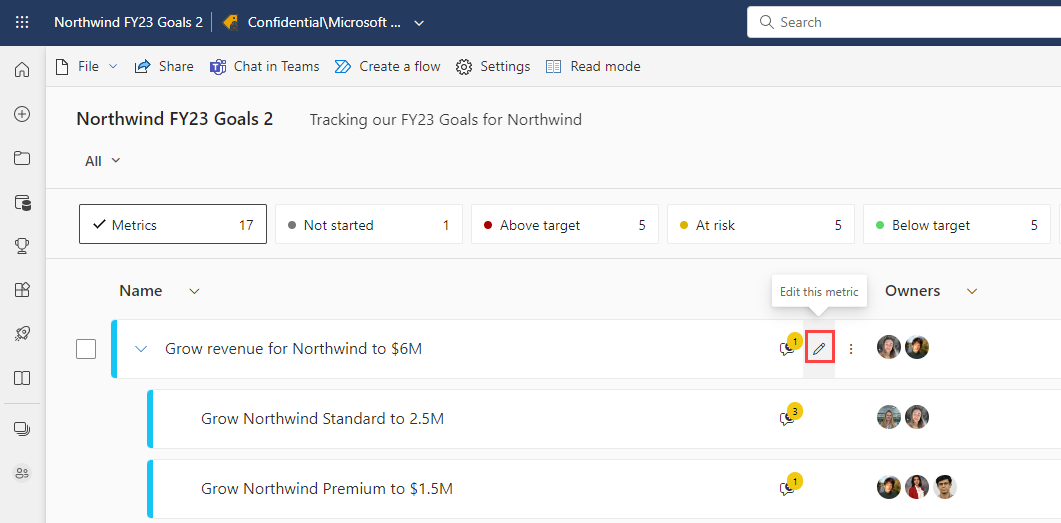
Obok wartości i wartości docelowej zobaczysz wskazanie typu metryki:
- Metryka ręczna
- Używanie podmetryek
- Połączenie do danych
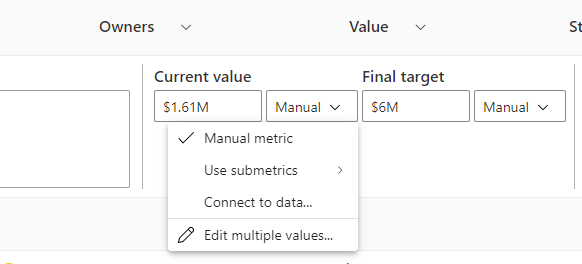
Po wybraniu podmetryki zestawienia można wybrać typ agregacji:
- SUM: suma wartości podmetrycznych
- ŚREDNIA: średnia wartości podmetryki
- MIN: odzwierciedla najniższą wartość podmetryki
- MAX: odzwierciedla największą wartość podmetryki
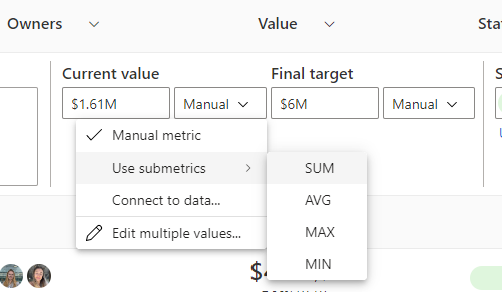
Wybrana opcja automatycznie oblicza odpowiednią wartość i wyświetla ją w obszarze Bieżąca wartość lub Wartość docelowa . Można skonfigurować różne typy agregacji zestawienia dla bieżącej i docelowej wartości, co pozwala na maksymalną elastyczność.
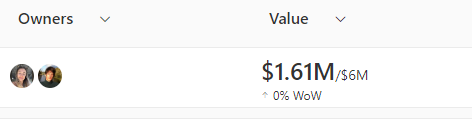
Zachowywanie wartości historycznych
Jeśli przełączasz typ metryki z połączonego z typem zestawienia, możesz zachować wartości historyczne.
W trybie edycji karty wyników wybierz pozycję Więcej opcji (...)>Zobacz szczegóły obok metryki.
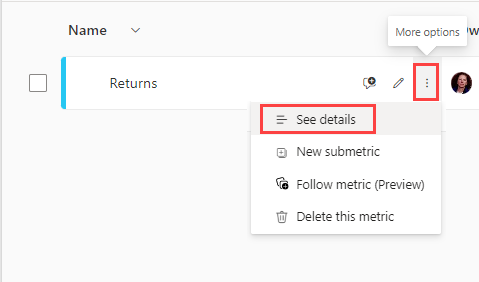
Na karcie Połączenie ions upewnij się, że podczas nawiązywania połączenia z nowym raportem wyłączono przełącznik oznaczony etykietą Wyczyść wartości metryk.
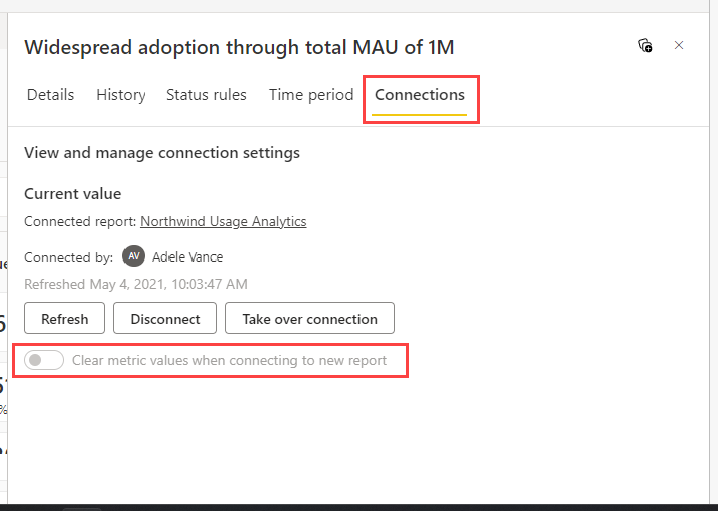
Zagadnienia dotyczące zestawień
- Pakiety zbiorcze odbywają się od dnia ich skonfigurowania do przodu. Nie usuwają, ponownie obliczają ani nie zastępują danych historycznych z wartościami zestawienia wstecznego we wszystkich scenariuszach.
- Jednym ze scenariuszy, w którym połączone dane historyczne są usuwane, jest to, że osoba tworząca pakiet zbiorczy nie jest właścicielem połączenia metryki. Aby zachować historię, upewnij się, że właściciel połączenia metryki jest tą samą osobą, co twórca zestawienia.
- Jeśli autor karty wyników zmieni metrykę z zestawienia na połączoną metrykę i wprowadzi historię za pośrednictwem połączenia z raportem, historia raportu zastępuje historyczne wartości zestawienia.
- Nowe typy zestawienia są obliczane z nową agregacją w przyszłości, ale nie zastępują historii.
- Pakiety zbiorcze zawsze pokazują tę samą wartość agregacji wszystkich podmetryek, niezależnie od uprawnień na poziomie metryki. Oznacza to, że jeśli osoba A ma tylko dostęp do 3 na 5 podmetryek, nadal widzi tę samą wartość metryki nadrzędnej co osoba, która ma dostęp do wszystkich podmetry.
Powiązana zawartość
- Wprowadzenie do metryk w usłudze Power BI
- Tworzenie kart wyników i ręcznych metryk w usłudze Power BI
- Tworzenie połączonych metryk w usłudze Power BI
Masz więcej pytań? Wypróbuj Społeczność usługi Power BI.
Opinia
Dostępne już wkrótce: W 2024 r. będziemy stopniowo wycofywać zgłoszenia z serwisu GitHub jako mechanizm przesyłania opinii na temat zawartości i zastępować go nowym systemem opinii. Aby uzyskać więcej informacji, sprawdź: https://aka.ms/ContentUserFeedback.
Prześlij i wyświetl opinię dla